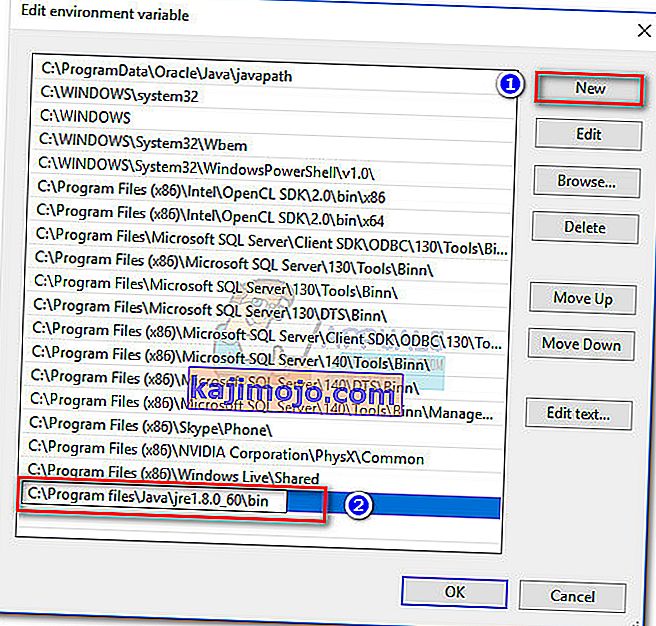" Windows -virhe 2 tapahtui Java VM: n lataamisen aikana " -virhe esiintyy yleensä, kun käyttäjä yrittää käynnistää Launch Anywhere -ohjelmiston ja muutamia muita ohjelmia, jotka edellyttävät käyttäjänimeä ja salasanaa toimiakseen. Näyttää siltä, että kaikki tämän ongelman aiheuttavat ohjelmat käyttävät samaa taustaa kuin Launch Anywhere -ohjelmisto.

Tutkittuasi tämän ongelman käy ilmi, että ongelman laukaisee JAVA.exe- sisäisen version muutos . Aloittaen Java 1.8.0.60 , Java on raportointi sisäinen rakentaa kuin 600, eikä 60 , kuten se teki aiemmissa versioissa. Asentaa mihin asennusohjelma ja muilla vastaavilla ohjelmilla ei välttämättä päivitetään tunnistamaan uuteen muotoon, joka Java on tällä hetkellä käytössä, joten ” Windows Error 2 lataamisen aikana tapahtui Java VM ” virhe.
Jos kamppailet tällä hetkellä ongelman kanssa, olisit iloinen siitä, että onnistuimme tunnistamaan muutaman korjauksen, jotka ovat olleet erittäin hyödyllisiä monille käyttäjille samankaltaisessa tilanteessa kuin sinä. Seuraa kaikkia mahdollisia korjauksia järjestyksessä, kunnes kohtaat menetelmän, joka ratkaisee tilanteen. Aloitetaanpa!
Tapa 1: Käytä uusimpia saatavilla olevia päivityksiä
Tämä ongelma on melkein kolme vuotta vanha, joten voit luultavasti olettaa, että mukana olevat osapuolet ovat jo ratkaisseet paljon yhteensopivuusongelmia . Vaikka muut alla olevat menetelmät todennäköisesti ratkaisevat ongelman, ne kaikki edellyttävät tietynasteista teknisyyttä.
Voit todennäköisesti välttää kätesi likaantumisen varmistamalla, että käytät uusinta Java-julkaisua ja uusinta asennusohjelmaa . Java kehottaa sinua automaattisesti kaikissa Windows-versioissa, kun se on päivitettävä. Mutta siltä varalta, että ohitit nämä kehotteet, voit päivittää uusimpaan versioon käyttämällä tätä linkkiä (täällä).

Kun uusin versio on asennettu, käynnistä tietokone uudelleen ja varmista, että sinulla on asennusohjelman uusin versio, joka näyttää " Windows-virhe 2 tapahtui Java VM: ää ladattaessa " -virheen. Jos sinulla oli asennuksen suoritettava tietokoneessa jonkin aikaa, siirry verkkoon ja lataa uusin saatavilla oleva versio ohjelmistosta, jota yrität asentaa. Tämän pitäisi varmistaa, että hyödynnät mukana olevien kehittäjien uusimmat yhteensopivuuskorjaukset.
Jos näet edelleen " Windows -virhe 2 tapahtui Java VM: n lataamisen aikana" -virheen, kun avaat asennusohjelman, jatka lataamalla ja asentamalla Java vanhempi versio uudemman sijaan ja tarkista, onko virheesi korjattu.
Tapa 2: Käynnistä asennusohjelma parametrilla LAX_VM
Tätä menetelmää pidetään laajalti parhaana ratkaisuna tämän tyyppiseen ongelmaan. Voit välttää ” Windows Error 2 lataamisen aikana tapahtui Java VM ” virhe käynnistämällä asentaja sisällä Komentorivi kautta LAX_VM parametri.
Seuraa alla olevaa ohjetta avataksesi asennusohjelman LAX_VM- parametrilla komentokehotteen kautta :
Huomautus: Pidä mielessä, että seuraavissa vaiheissa oletetaan, että kyseessä olevan asennusohjelman nimi on installer.exe ja Java JDK: n sijainti on C: \ Program Files \ Java \ jdk1.8.0_60 \ bin \ java.exe. Korvaa installer.exe asentajan nimellä ja muokkaa JDK: n sijaintia, jos asensit sen mukautettuun sijaintiin
- Paina Windows-näppäintä + R avataksesi Suorita-komennon. Kirjoita ” cmd ” ja paina Enter jotta avata Komentorivi .
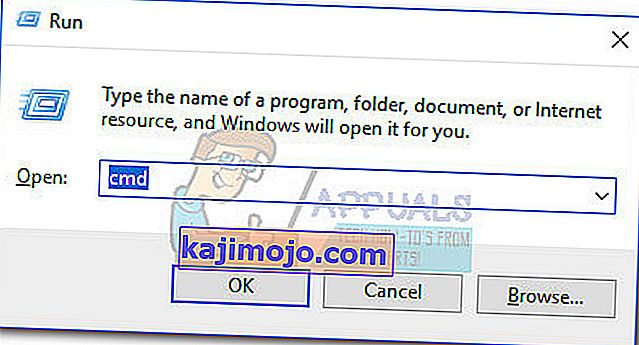
- Sisällä Komentorivi , käytä ”CD ” komento navigoida sijaintiin asentajan. Selaimen latausten oletussijainti on C: \ Users \ * YourUsername * \ Downloads .
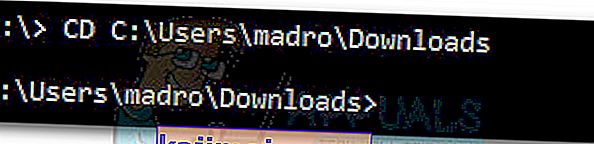 Huomaa: Jos asennusohjelma on eri paikassa, mukauta komentoa vastaavasti.
Huomaa: Jos asennusohjelma on eri paikassa, mukauta komentoa vastaavasti. - Kun olet asennusohjelman sijainnissa, liitä seuraava komento komentokehotteeseen ja paina Enter :
installer.exe LAX_VM "C: \ Program Files (x86) \ Java \ jre6 \ bin \ java.exe"
 Huomaa: Mukauta tämä komento asentajan nimeen ja JDK / JRE: n sijaintiin (jos se on asennettu mukautettuun sijaintiin).Jos komentokehote sanoo, että se ei löydä JRE-sijaintia, korvaa viimeinen osa nimellä "C: \ Program Files \ Java \ jdk1.8.0_60 \ bin \ java.exe".
Huomaa: Mukauta tämä komento asentajan nimeen ja JDK / JRE: n sijaintiin (jos se on asennettu mukautettuun sijaintiin).Jos komentokehote sanoo, että se ei löydä JRE-sijaintia, korvaa viimeinen osa nimellä "C: \ Program Files \ Java \ jdk1.8.0_60 \ bin \ java.exe".
Jos onnistut käyttämään LAX_VM- parametria oikein, sinun pitäisi pystyä avaamaan asennusohjelma ilman " Windows-virhe 2 tapahtui Java VM: ää ladattaessa" -virhettä . Jos sinulla on edelleen ongelmia asennusohjelman avaamisessa, jatka tapaa 3 .
Tapa 3: Java-polun poistaminen järjestelmäympäristöstä
Jos menetelmä 2 ei ratkaissut tilannettasi, katsotaanpa, ratkaiseeko javapath- tiedoston poisto " Windows-virhe 2 tapahtui Java VM: ää ladattaessa " -virheen.
Jotkut käyttäjät ovat voineet avata Launch Anywhere asentaja poistamalla JavaPath järjestelmämuuttuja päässä Järjestelmän ominaisuudet . Tässä on pikaopas tämän tekemiseen:
- Avaa Suorita-ikkuna painamalla Windows-näppäintä + R. Kirjoita Suorita-ruutuun ”systempropertiesadvanced” ja paina Enter avataksesi Järjestelmän ominaisuuksien Lisäasetukset- välilehden .

- Vuonna Lisäasetukset -välilehti, klikkaa ”Ympäristömuuttujat ...” -painiketta.

- Mikäli läsnä, valitse JavaPath alla Järjestelmän muuttuja ja klikkaa Poista -painiketta. Pystyt tunnistamaan sen sijainnin kautta ” C: \ ProgramData \ Oracle \ Java \ javapath .
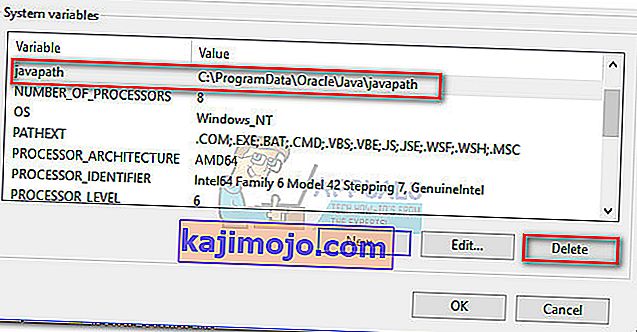
Jos javapath- kansion poistaminen ei onnistunut tai siirry alas lopulliseen menetelmään, tai jos sitä ei ollut järjestelmämuuttujien joukossa .
Tapa 4: Path-muuttujan lisääminen järjestelmään
Jos kaikki yllä olevat menetelmät ovat epäonnistuneet, katsotaanpa, poistetaanko oikea Java lisäämällä ympäristömuuttujiin ” Windows-virhe 2 tapahtui Java VM: ää ladattaessa ” -virhe. Tässä on pikaopas tämän tekemiseen:
- Paina Windows-näppäin + R avata Suorita -ikkuna. Kirjoita "systempropertiesadvanced" ja paina Enter avataksesi Järjestelmän ominaisuuksien Lisäasetukset- välilehden .

- Vuonna Lisäasetukset välilehdellä klikkaa Ympäristömuuttujat ... -painiketta.

- Vieritä seuraavaksi alaspäin järjestelmämuuttujien luetteloon , tunnista polun muuttuja ja paina Muokkaa- painiketta.
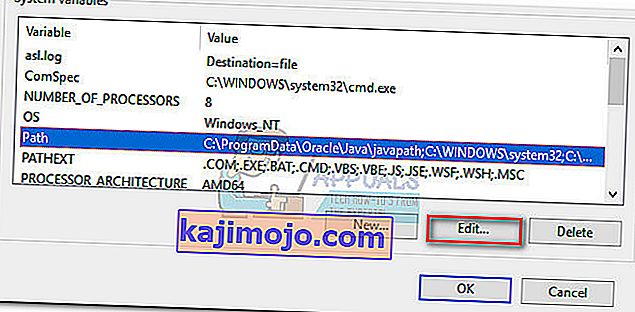 Huomaa: Jos polkumuuttujaa ei ole , luo se Uusi- painikkeella ja nimeä se Poluksi.
Huomaa: Jos polkumuuttujaa ei ole , luo se Uusi- painikkeella ja nimeä se Poluksi. - Vuonna Muokkaa ympäristömuuttujaan -ikkunan Uusi, lisää seuraava polku ja osuma Enter :
C: \ Ohjelmatiedostot \ Java \ jre1.8.0_60 \ bin
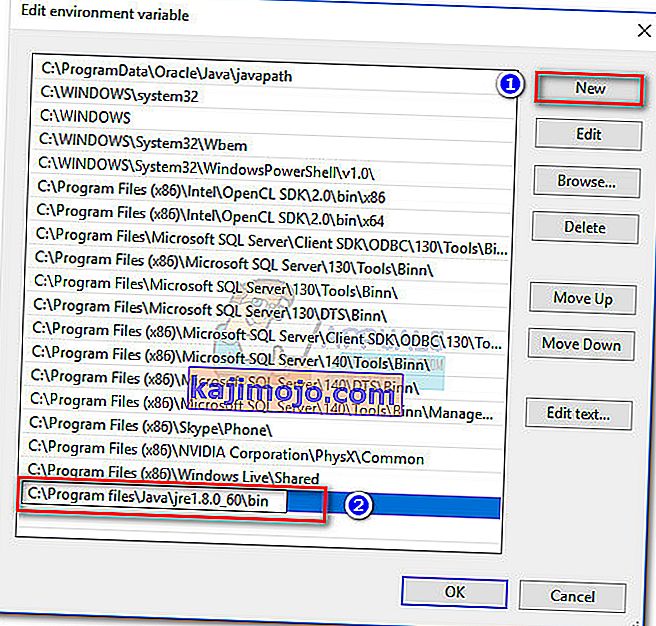
- Tallenna muutokset napsauttamalla OK , käynnistä tietokone uudelleen ja käynnistä asennusohjelma uudelleen. Sinun pitäisi huomata, että se toimii ilman " Windows-virhe 2 tapahtui Java VM: ää ladattaessa " -virhettä.

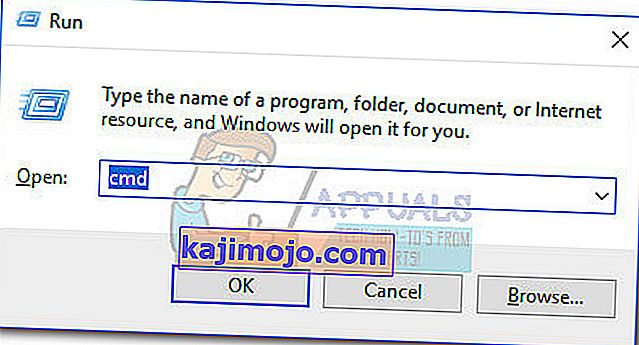
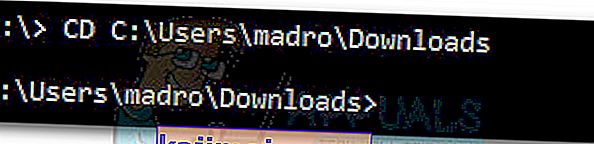 Huomaa: Jos asennusohjelma on eri paikassa, mukauta komentoa vastaavasti.
Huomaa: Jos asennusohjelma on eri paikassa, mukauta komentoa vastaavasti. Huomaa: Mukauta tämä komento asentajan nimeen ja JDK / JRE: n sijaintiin (jos se on asennettu mukautettuun sijaintiin).Jos komentokehote sanoo, että se ei löydä JRE-sijaintia, korvaa viimeinen osa nimellä "C: \ Program Files \ Java \ jdk1.8.0_60 \ bin \ java.exe".
Huomaa: Mukauta tämä komento asentajan nimeen ja JDK / JRE: n sijaintiin (jos se on asennettu mukautettuun sijaintiin).Jos komentokehote sanoo, että se ei löydä JRE-sijaintia, korvaa viimeinen osa nimellä "C: \ Program Files \ Java \ jdk1.8.0_60 \ bin \ java.exe".

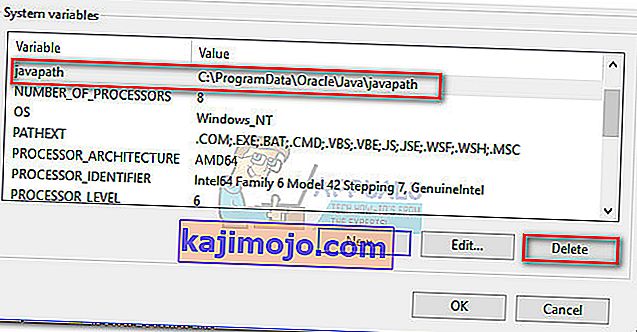
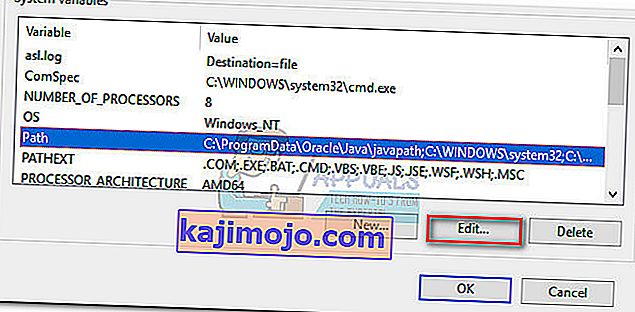 Huomaa: Jos polkumuuttujaa ei ole , luo se Uusi- painikkeella ja nimeä se Poluksi.
Huomaa: Jos polkumuuttujaa ei ole , luo se Uusi- painikkeella ja nimeä se Poluksi.